 Вчора я писав про те, як налаштувати Wi-Fi роутер Asus RT-N12 для роботи з Білайн, сьогодні ж мова піде про зміну прошивки на даному бездротовому маршрутизаторі.
Вчора я писав про те, як налаштувати Wi-Fi роутер Asus RT-N12 для роботи з Білайн, сьогодні ж мова піде про зміну прошивки на даному бездротовому маршрутизаторі.
Прошити роутер може знадобитися в тих випадках, коли є підозри, що проблеми з підключенням і роботою пристрою викликані саме проблемами з прошивкою. У деяких випадках, установка більш нової версії може допомогти вирішити такі проблеми.
Де скачати прошивку для Asus RT-N12 і яка прошивка потрібна
Перш за все слід знати, що ASUS RT-N12 - це не один єдиний Wi-Fi роутер, їх існує кілька моделей, при цьому виглядають вони однаково. Тобто, для того, щоб завантажити прошивку, і вона підійшла до вашого пристрою, потрібно знати його апаратну версію.

Апаратна версія ASUS RT-N12
Побачити її можна на наклейці зі зворотного боку, в пункті H / W ver. На зображенні вище, ми бачимо, що в даному випадку це ASUS RT-N12 D1. У вас може бути й інший варіант. У пункті F / W ver. вказана версія встановленою прошивки.
Після того, як нам відома апаратна версія роутера, заходимо на сайт http://www.asus.ru, Вибираємо в меню "Продукти" - "Мережеве обладнання" - "Бездротові маршрутизатори" і знаходимо в списку потрібну модель.
Після переходу до моделі роутера, натискаємо "Підтримка" - "Драйвера і утиліти" і вказуємо версію операційної системи (якщо вашій немає в списку, вибирайте будь-яку).
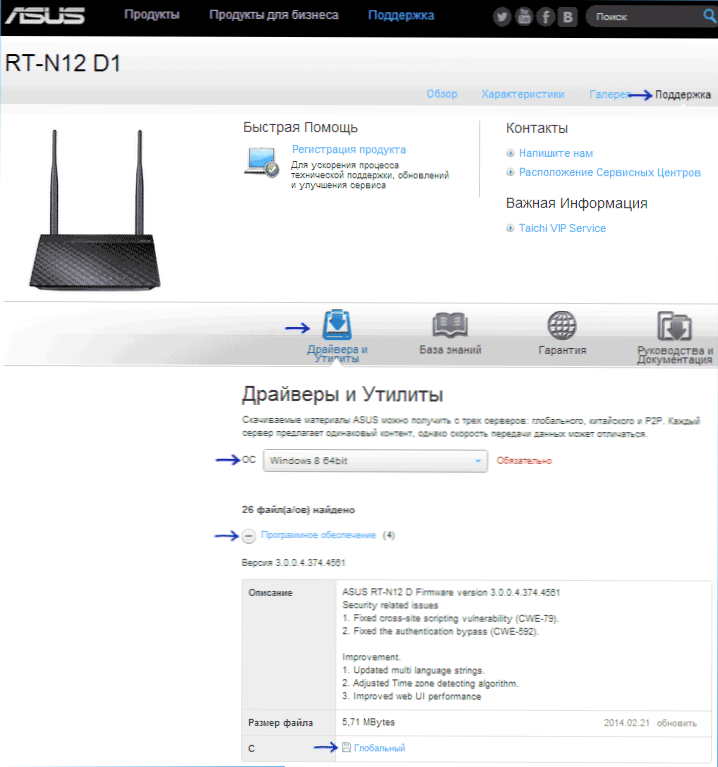
Завантажити прошивку на Asus RT-N12
Перед вами буде список доступних прошивок для скачування. Вгорі розташовуються найновіші. Порівняйте номер пропонованої прошивки з тієї, що вже встановлена в роутері і, якщо пропонується більш нова, скачайте її на комп'ютер (натисніть по посиланню "Глобальний"). Прошивка скачується в zip архіві, розпакуйте її після завантаження на комп'ютер.
Перед тим, як приступити до оновлення прошивки
Кілька рекомендацій, дотримання яких допоможе вам знизити ризик невдалої прошивки:
- При прошивці, підключіть ваш ASUS RT-N12 проводом до мережевої карти комп'ютера, не варто проводити оновлення по бездротовому підключенню.
- Про всяк випадок також відключіть кабель провайдера від роутера до успішної перепрошивки.
Процес прошивки Wi-Fi роутера
Після того, як всі підготовчі етапи пройдені, зайдіть в веб-інтерфейс налаштувань роутера. Для цього, в адресному рядку браузера введіть 192.168.1.1, а потім - логін і пароль. Стандартні - admin і admin, але, не виключаю, що на етапі початкового налаштування ви вже змінили пароль, тому введіть свій.
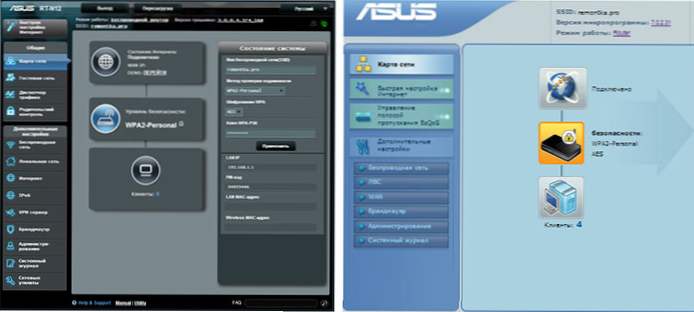
Два варіанти веб-інтерфейсу маршрутизатора
Перед вами буде головна сторінка налаштувань роутера, яка в більш нової версії виглядає як на зображенні зліва, в старішої - як на скріншоті справа. Розглядати будемо прошивку ASUS RT-N12 в більш новому варіанті, однак всі дії в другому випадку повністю ті ж самі.

Зайдіть в пункт меню "Адміністрування" і на наступній сторінці виберіть вкладку "Оновлення прошивки".

Натисніть кнопку "Виберіть файл" і вкажіть шлях до завантаженого і розпакованого файлу нової прошивки. Після цього, натисніть кнопку "Відправити" і чекайте, при цьому зверніть увагу на такі моменти:
- Зв'язок з роутером під час оновлення програмного забезпечення може розірватися в будь-який момент. Для вас це може виглядати як завислий процес, помилка в браузері, повідомлення "кабель не підключений" в Windows або щось подібне.
- Якщо описане вище відбулося, нічого не робіть, особливо не виймайте роутер від розетки. Швидше за все, файл прошивки вже був відправлений в пристрій і ASUS RT-N12 оновлюється, якщо його перервати, це може привести до виходу пристрою з ладу.
- Швидше за все, з'єднання відновиться само по собі. Можливо, вам доведеться знову зайти на адресу 192.168.1.1.Якщо нічого з цього не сталося, зачекайте принаймні 10 хвилин, перш ніж робити якісь дії. Потім спробуйте знову зайти на сторінку налаштувань роутера.
По завершенні прошивки роутера, ви можете автоматично потрапити на головну сторінку веб-інтерфейсу Asus RT-N12, або вам самостійно доведеться на неї зайти. Якщо все пройшло успішно, то ви можете побачити, що номер прошивки (вказано у верхній частині сторінки) оновився.

До відома: проблеми під час налаштування Wi-Fi роутера - стаття про типові помилки і проблеми, що виникають при спробі налаштувати бездротовий маршрутизатор.












